Remember the milk, crea recordatorios con Siri
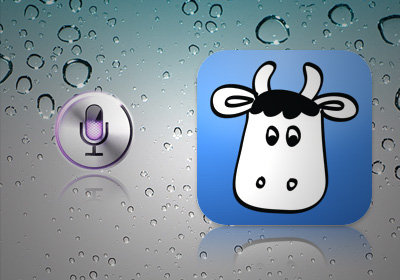
Cuando se anunció el iPhone 4S y todas sus novedades hubo una que nos dejó alucinando a todos: Siri. Ese asistente virtual desde el que podías gestionar tu agenda, consultar el tiempo, enviar un mensaje, buscar información en internet… todo con la voz.
Otra de las novedades que trajo iOS 5 fue la aplicación de Recordatorios, una App muy básica pero que a la vez habilitó los recordatorios geolocalizados, algo que nadie había ofrecido hasta el momento. Si eras usuario en aquella época de algún programa de gestión de tareas estilo Things o Remember the Milk querías hacer lo mismo con tu App preferida. Aquí os traemos como manejar Remember the milk desde Siri.
Usa RTM para los recordatorios de Siri
Los propios chicos de Remember The Milk subieron hace un tiempo a su canal de Youtube este vídeo donde podíamos ver cómo sincronizar Siri con RTM para poder usar has funcionalidades avanzadas de este servicio con el asistente de voz de Apple. El proceso de configuración depende de la versión que tengas instalada en tu iPhone 4S, iPhone 5 o nuevo iPad:
iOS 6
- Abre Ajustes en tu iPhone 4S, iPhone 5 o nuevo iPad
- Pulsa sobre Correo, Contactos y Calendarios
- Pulsa sobre el botón «Añadir cuenta…»
- Selecciona «Otras»
- Pulsa la opción «Añadir cuenta CalDAV»
- En servidor introduce: www.rememberthemilk.com
- En nombre de usuario y contraseña introduce tus datos de acceso a RTM
- Pulsa sobre siguiente
- Si todo se ha configurado bien, deberías haber vuelto a la pestaña de cuentas. Si no, revisa los datos de acceso
Ahora ya tenemos la cuenta configurada, lo que vamos a realizar a continuación es cambiar la lista predeterminada de Recordatorios para que todos los que añadamos a través de Siri se nos sincronicen con Remember The Milk.
- Accede otra vez a los Ajustes del dispositivo
- Pulsa Recordatorios
- Pulsa en «Lista por omisión»
- Selecciona Remember The Milk
Ya tenemos sincronizado RTM y Siri, con estos sencillos pasos. Ahora vamos a ver cómo hacerlo si tienes iOS 5 instalado en tu iPhone 4S:
iOS 5
- Abre los Ajustes de tu iPhone 4S
- Pulsa sobre Correo, Contactos y Calendarios
- Pulsa sobre «Añadir una cuenta»
- Selecciona la opción Otros
- Pulsa sobre la opción «Añadir CalDAV»
- En servidor introduce: www.rememberthemilk.com
- En nombre de usuario y contraseña introduce tus datos de acceso a RTM
- Pulsa sobre siguiente
- Si todo se ha configurado bien, deberías haber vuelto a la pestaña de cuentas. Si no, revisa los datos de acceso
- En esa misma pantalla desplázate hasta el final y pulsa sobre «Lista por omisión»
- Selecciona Remember The Milk
Ya lo tienes todo configurado. A partir de ahora cada Recordatorio que añadas a través de Siri se sincronizará automáticamente con tus tareas de RTM. Lo único malo de este sistema es que todas las tareas que tuvieses en Recordatorios en ese momento también se han trasladado a tu cuenta de Remember The Milk, a partir de ahora solo tendrás un listado de tareas sincronizado.
Página oficial | Rememberthemilk.com
iOS Recursos Software #recordatorios #remember-the-milk #reminders #RTM #siri #things
un comentario

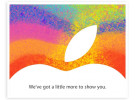
 Cómo transferir fotos de tu iPhone a tu PC Windows o Mac
Cómo transferir fotos de tu iPhone a tu PC Windows o Mac  iOS 17: Novedades, trucos y consejos para aprovechar al máximo tu dispositivo
iOS 17: Novedades, trucos y consejos para aprovechar al máximo tu dispositivo  La revolución del M2: Análisis detallado del nuevo chip de Apple
La revolución del M2: Análisis detallado del nuevo chip de Apple
Siempre había querido hacer esto!!
Me pregunto si es necesario tener cuenta pro o se tiene toda la funcionalidad con una cuenta free